Níveis de privacidade do Power BI Desktop
No Power BI Desktop, os níveis de privacidade especificam um nível de isolamento que define o grau em que uma fonte de dados será isolada de outras fontes de dados. Apesar de um nível de isolamento restritivo bloquear a troca de informações entre as fontes de dados, ele poderá reduzir a funcionalidade e o desempenho.
Configurações da fonte de dados
Para definir configurações de fonte de dados:
- Selecione Arquivo e, em seguida, selecione Opções e configurações.
- Selecione Configurações de fonte de dados.
- Selecione uma fonte de dados na lista e, em seguida, selecione Editar Permissões.
- Em Níveis de Privacidade, selecione um nível de privacidade.
- Selecione OK e, em seguida, selecione Fechar.
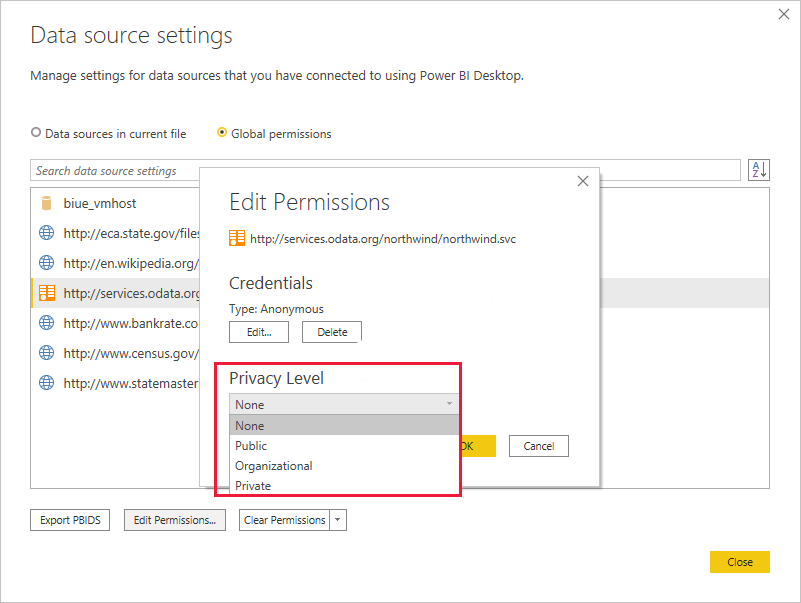
A seguinte tabela descreve os níveis de privacidade da fonte de dados:
| Configuração | Descrição | Exemplos de fontes de dados |
|---|---|---|
| Privado | As fontes de dados definidas como Privadas contêm informações confidenciais. A visibilidade pode ser restrita a usuários autorizados. Os dados de uma fonte de dados privada não serão dobrados para outras fontes de dados, incluindo outras fontes de dados privadas. | Os dados do Facebook, um arquivo de texto com prêmios de ações ou uma pasta de trabalho com informações de avaliação de funcionários. |
| Organizacional | As fontes de dados definidas como Organizacional podem ser dobradas para fontes de dados privadas e outras fontes de dados organizacionais. Elas não podem ser dobradas para fontes de dados públicas. A visibilidade é definida como um grupo confiável. | Um documento do Microsoft Word em um site do SharePoint com permissões habilitadas para um grupo de pessoas confiáveis. |
| Público | Arquivos, fontes de dados da Internet e dados da pasta de trabalho podem ser definidos como Públicos. Os dados podem ser dobrados para outras fontes de dados. A visibilidade está disponível para todos. | Os dados gratuitos do Azure Marketplace, os dados de uma página do Wikipedia ou um arquivo local com os dados copiados de uma página da Web pública. |
Cuidado
Configure uma fonte de dados que contenha dados altamente confidenciais como Privada.
Níveis de privacidade
Para configurar opções de privacidade para um arquivo:
- Selecione Arquivo e, em seguida, selecione Opções e configurações.
- Selecione Opções.
- Em Arquivo Atual, selecione Privacidade.
- Em Níveis de Privacidade, selecione um nível de privacidade.
- Selecione OK.
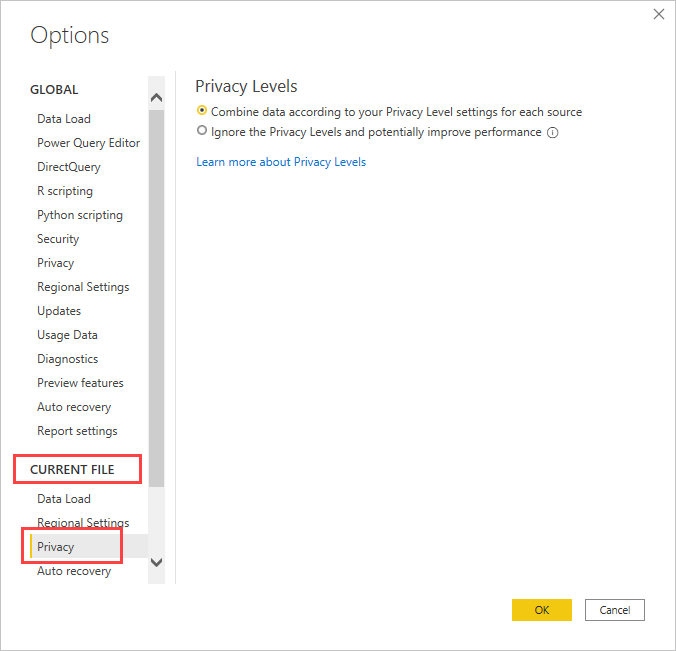
A seguinte tabela descreve as configurações de níveis de privacidade:
| Configuração | Descrição |
|---|---|
| Combinar os dados de acordo com sua configuração de Nível de Privacidade para cada fonte (Padrão) | Quando essa opção é selecionada, os dados são combinados de acordo com a configuração de níveis de privacidade. Mesclar dados entre zonas de isolamento de Privacidade resultará em buffer de dados. |
| Ignorar os Níveis de Privacidade e potencialmente melhorar o desempenho | Quando essa opção é selecionada, os dados são combinados ignorando a configuração de nível de privacidade. Ignorar a configuração de privacidade pode revelar dados confidenciais para um usuário não autorizado. A configuração pode aprimorar o desempenho e a funcionalidade. |
Cuidado
- A opção Ignorar os níveis de privacidade e aprimorar potencialmente o desempenho não funciona no serviço do Power BI. Os relatórios criados no Power BI Desktop com essa configuração e publicados no serviço do Power BI não aderem à configuração. No entanto, os níveis de privacidade estão disponíveis no gateway pessoal.
- O Power BI Desktop não pode garantir a privacidade dos dados mesclados em outro arquivo do Power BI Desktop.